ჩართეთ ჩანართის მინიატურების გადახედვა Google Chrome-ში
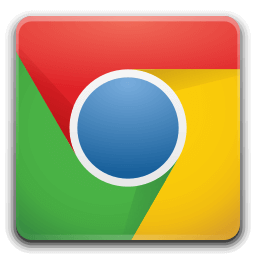
როგორ ჩართოთ ჩანართის მინიატურების გადახედვა Google Chrome Tab Hover Cards-ში
Google Chrome 78-დან დაწყებული, ბრაუზერი შეიცავს ჩანართების ახალ ინსტრუმენტებს. ისინი ახლა შეიცავს გვერდის სრულ სათაურს და მის URL მისამართს. გარდა ამისა, შესაძლებელია ინსტრუმენტების ინსტრუმენტების კონფიგურაცია, რათა შეიცავდეს ჩანართში გახსნილი გვერდის ესკიზის გადახედვის სურათს. აი, როგორ შეიძლება ამის გაკეთება.
ამ დაწერის მომენტისთვის, Google Chrome არის ყველაზე პოპულარული ვებ ბრაუზერი, რომელიც არსებობს ყველა ძირითადი პლატფორმისთვის, როგორიცაა Windows, Android და Linux. მას გააჩნია მძლავრი რენდერის ძრავა, რომელიც მხარს უჭერს ყველა თანამედროვე ვებ სტანდარტს.
Chrome 78-ს გააჩნია ახალი ინსტრუმენტების გარეგნობა ჩანართებისთვის. ახლა ის ჰგავს ფრაგმენტს, რომელიც მოიცავს სრული გვერდის სათაურს და URL-ს.
ვნახოთ, როგორ ჩართოთ ესკიზების გადახედვის სურათები ჩანართისთვის, ასე რომ თქვენ შეგიძლიათ სწრაფად ამოიცნოთ ჩანართი მისი შინაარსის მიხედვით ერთი შეხედვით.
Google Chrome-ში ჩანართის მინიატურების გადახედვის ჩასართავად,
- გახსენით Google Chrome ბრაუზერი და ჩაწერეთ შემდეგი ტექსტი მისამართების ზოლში:
chrome://flags/#tab-hover-card-images.ეს გაიხსნება დროშების გვერდი პირდაპირ შესაბამისი პარამეტრით. - აირჩიეთ ვარიანტი ჩართვა ჩამოსაშლელი სიიდან "Tab Hover Card Images" ხაზის გვერდით.
- გადატვირთეთ Google Chrome მისი ხელით დახურვით ან ასევე შეგიძლიათ გამოიყენოთ ხელახლა გაშვების ღილაკი, რომელიც გამოჩნდება გვერდის ბოლოში.
- თქვენ დაასრულეთ.
სხვა სასარგებლო რჩევები და ხრიკები Google Chrome 78-ისთვის:
- გამორთეთ Tab Hover Cards Previews Google Chrome-ში
- შექმენით Google Chrome ინკოგნიტო რეჟიმის მალსახმობი
- ჩართეთ ფერი და თემა ახალი ჩანართის გვერდისთვის Google Chrome-ში
- ჩართეთ გლობალური მედია კონტროლი Google Chrome-ში
Ის არის.
საინტერესო სტატიები:
- შექმენით Google Chrome ინკოგნიტო რეჟიმის მალსახმობი
- Google Chrome-ში სტუმრის რეჟიმის იძულებით ჩართვა
- გაუშვით Google Chrome ყოველთვის სტუმრის რეჟიმში
- ჩართეთ ფერი და თემა ახალი ჩანართის გვერდისთვის Google Chrome-ში
- ჩართეთ გლობალური მედია კონტროლი Google Chrome-ში
- ჩართეთ მუქი რეჟიმი Google Chrome-ში ნებისმიერი საიტისთვის
- ჩართეთ ხმის კონტროლი და მედია გასაღების მართვა Google Chrome-ში
- ჩართეთ Reader Mode Distill გვერდი Google Chrome-ში
- წაშალეთ ინდივიდუალური ავტომატური შევსების შეთავაზებები Google Chrome-ში
- ჩართეთ ან გამორთეთ მოთხოვნა Omnibox-ში Google Chrome-ში
- შეცვალეთ ახალი ჩანართის ღილაკის პოზიცია Google Chrome-ში
- გამორთეთ ახალი მომრგვალებული ინტერფეისი Chrome 69-ში
- ჩართეთ Native Titlebar Google Chrome-ში Windows 10-ში
- ჩართეთ სურათი სურათში რეჟიმი Google Chrome-ში
- ჩართეთ მასალის დიზაინის განახლება Google Chrome-ში
- ჩართეთ Emoji Picker Google Chrome 68 და ზემოთ
- ჩართეთ Lazy Loading Google Chrome-ში
- საიტის მუდმივი დადუმება Google Chrome-ში
- ახალი ჩანართის გვერდის მორგება Google Chrome-ში
- გამორთეთ არაუსაფრთხო ბეჯი HTTP ვებსაიტებისთვის Google Chrome-ში
- Google Chrome-ის ჩვენება HTTP და WWW URL-ის ნაწილებად
